In diesem Beitrag zeigen wir Ihnen, wie Sie DNS im Webmin-Kontrollfeld konfigurieren können.
Wie Sie wissen, ist Webmin ein freies und quelloffenes Bedienfeld das auf vielen Betriebssystemen unterstützt wird. Wir haben in unseren früheren Beiträgen viel über Webmin erklärt. Wir haben erklärt über Die Webmin-Installation, wie man einen Benutzer hinzufügt und eine Datenbank erstellen darauf, wie man ein SSL-Zertifikat installiert und so weiter.
Wie man DNS in Webmin konfiguriert
Als ersten Schritt melden Sie sich bei Webmin unter https:// an.IP Adresse:1000.
Klicken Sie im Menü auf der linken Seite auf "Server" und dann in der Dropdown-Liste auf "DNS-Server binden". Auf der neuen Seite sehen Sie eine Tabelle mit allen vorhandenen DNS-Zonen. Oben und unten in der Tabelle finden Sie einige Optionen. Klicken Sie auf "Masterzone erstellen", um fortzufahren.
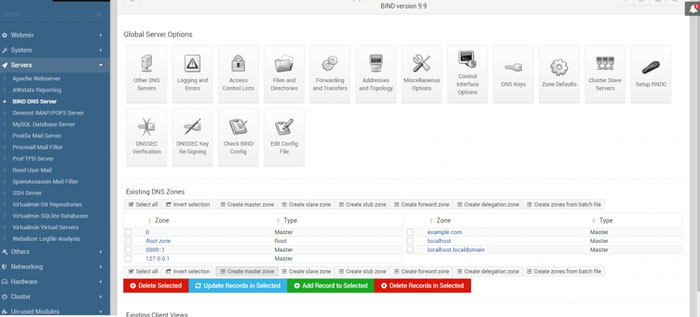
Auf der Seite Masterzone erstellen müssen Sie einige Informationen eingeben:
- Domänenname: Die Domain für die Sie DNS konfigurieren.
- Master-Server: schreiben Sie hier einen Hostnamen.
- E-Mail Adresse: Ihre E-Mail Adresse.
Geben Sie diese Informationen ein und klicken Sie auf die Schaltfläche "Erstellen".
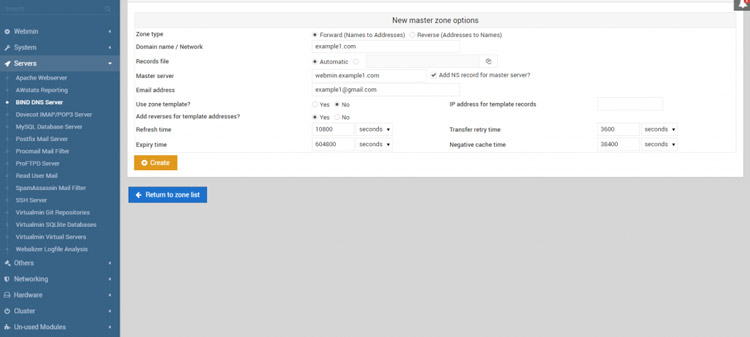
Klicken Sie auf "Zurück zur Zonenliste" und suchen Sie nach Adressen.
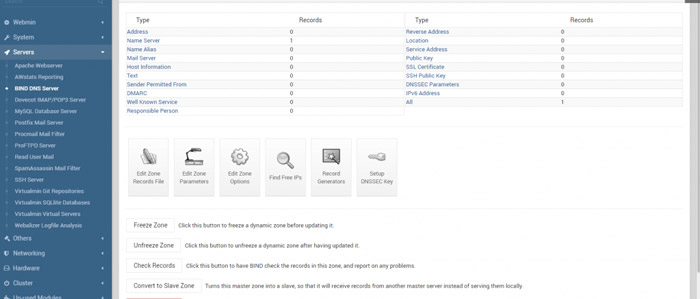
Hier sehen Sie zwei Felder:
- Name: Wählen Sie einen Namen und schreiben Sie ihn hier hinein. Zum Beispiel Webmin.
- Adresse: Schreiben Sie Ihr ServerIP.
Erstellen Sie den Adressdatensatz und klicken Sie unten auf der Seite auf die Schaltfläche "Zurück zur Datensatzart".
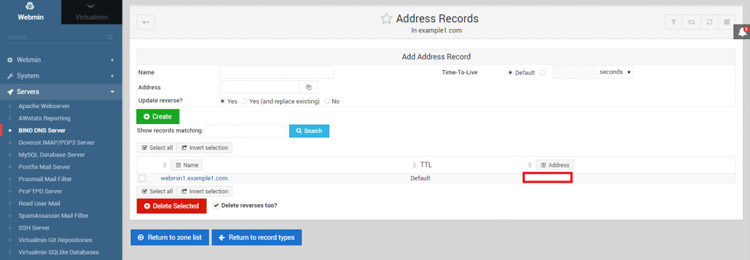
Suchen Sie auf der neuen Seite das Symbol für den Namenserver und klicken Sie darauf. Dort sehen Sie zwei Felder:
- Name des Gebiets: Wählen Sie einen beliebigen Namen, z. B. Webmin, und geben Sie ihn ein.
- NameServer: Schreiben Sie einen Nameserver wie webmin.example.com.
Erstellen Sie den NameServer-Eintrag und klicken Sie auf die Schaltfläche "Zurück zur Zonenliste", um zurückzugehen.
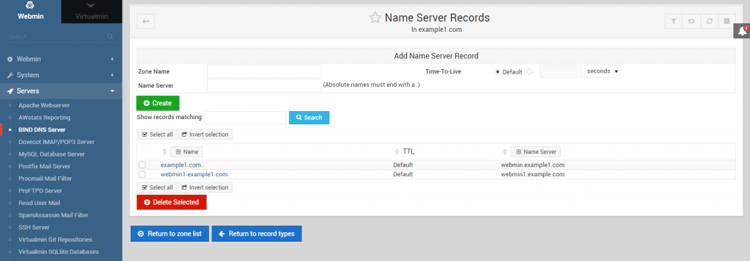
Klicken Sie auf der Seite "DNS-Server binden" auf die Option "Konfigurationsdatei bearbeiten". Geben Sie die IP-Adresse des Servers in den Abschnitten "listen on port" und "allow query" ein und speichern Sie die Änderungen. Nachdem Sie auf die letzte Seite zurückgekehrt sind, klicken Sie auf die Schaltfläche "Konfiguration übernehmen", stoppen und starten Sie sie erneut.
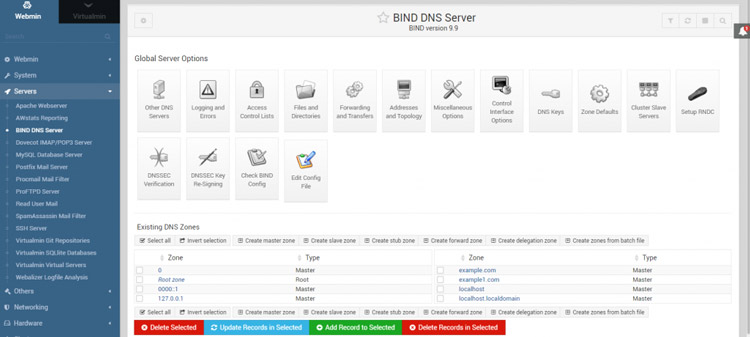
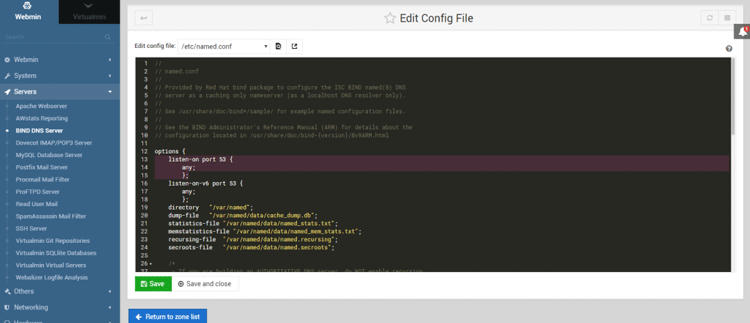
Klicken Sie schließlich im Abschnitt Netzwerk auf "Erlaubte Dienste hinzufügen" und speichern Sie.
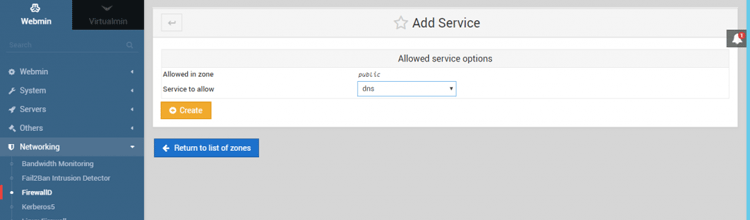
Ich hoffe, dass Ihnen dieser Beitrag gefallen hat, wenn ja, können Sie unsere Blog für mehr!





